
Sähköpostitekniikka on yksi hyödyllisimmistä työkaluista, jotka auttavat sinua lähettää ja vastaanottaa viestejä kontakteistasi melkein välittömästi. Siksi tieto siitä, kuinka vastaanotetut viestit merkitään luetuiksi, tarkastele profiiliasi ja yhteystietohakemistoa ovat tärkeä osa sähköpostin käsittelyä.
Jos nyt työskentelet useiden sähköpostien kanssa, yksi käytetyimmistä toiminnoista on pystyä tuomaan tai siirtämään yhteystietosi yhdestä sähköpostiohjelmasta toiseen, koska näin vältetään niiden lisääminen manuaalisesti ja ryöstät arvokasta aikaa.
Siksi selitämme tänään tässä artikkelissa, kuinka tuoda sähköpostisi Gmailista Mozilla Thunderbirdiin helposti ja nopeasti. Joten voit hyödyntää muita mielenkiintoisempia toimintoja, kuten piilotettujen sähköpostien lähettämistä Thuderbirdissä.
Kuinka viedä yhteystietoja Gmailista?
Ennen aloittamista on tärkeää, että näytämme sinulle, miten Gmail-yhteystiedot viedään ja tuodaan sitten Thunderbirdiin. Prosessi on hyvin yksinkertainen, joten älä huoli, sinun on vain noudatettava vaiheita, jotka aiomme mainita.
Vaihe 1
Ensimmäinen asia, jonka sinun pitäisi tehdä, on siirry Gmail-tilisi postilaatikkoon aloittaaksesi yhteystietojesi viennin. Kun olet sisällä, sinun on mentävä Gmail-painikkeeseen ja painettava vaihtoehtojen joukosta sitä, joka sanoo yhteystiedot, jotta näet luettelon kaikista tilillesi yhdistetyistä yhteystiedoista.
Vaihe 2
Kun olet ollut tässä vaihtoehdossa, sinun on annettava se Lisää-vaihtoehdossa ja sitten viennissä ja valittava yhteystiedot, jotka haluat viedä Gmailista. Kun olet lopettanut valinnan, sinun on valittava tiedostotyyppi, johon se viedään, tässä tapauksessa sinun on valittava tiedosto tiedostotyyppi .CSV jotta yhteystiedot ovat yhteensopivia Mozilla Thunderbirdin kanssa.
Ja olet valmis, olet jo suorittanut ensimmäisen vaiheen yhteystietojen tuonnissa Mozilla Thunderbirdiin, nyt sinun pitäisi tehdä odota yhteystiedoston lataamista ja tuo ne sitten Mozilla-tilillesi. Älä huoli, että lataaminen ei vie kauan, koska tiedoston ei pitäisi olla enemmän kuin muutama megatavu.
Kuinka tuon yhteystietoni Mozilla Thunderbirdiin?
Kun lataus on valmis, sinun on siirry Mozilla Thunderbird -ohjelmaan, sähköposti, johon tuodaan Gmail-yhteystiedot, muista, ennen kuin jatkat, että sinulla on oltava tietysti asennettuna ja päivitettynä Mozilla Thunderbir, kaikki tämä, jotta sinulla ei ole haittaa. Toisaalta muistutamme, että sinulla on jopa osio keskustella Mozilla Thunderbird -yhteyshenkilöiden kanssa.
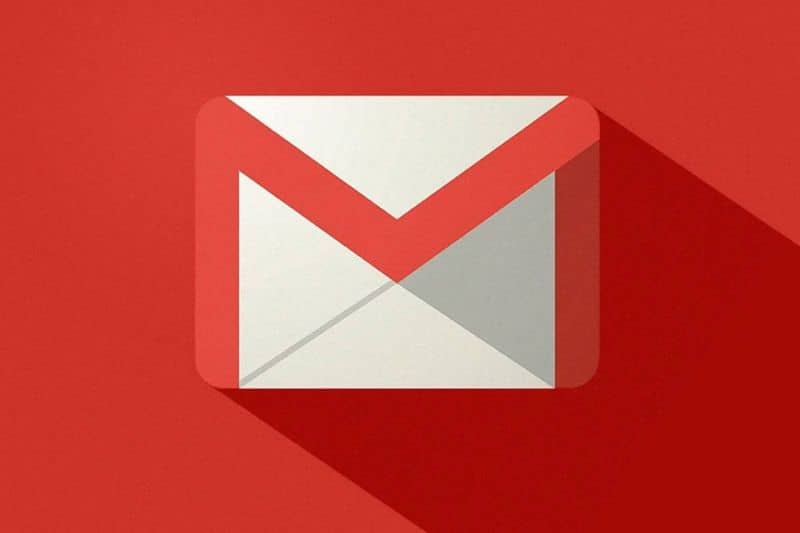
Vaihe 1
Kun olet ohjelman sisällä, sinun on mentävä ohjelman asetukset -valikkoon ja napsauttava osiota nimeltä Työkalut ja etsimään tässä osiossa kutsuttua vaihtoehtoa Osoitekirja. Tämän vaihtoehdon sisällä sinun on napsautettava tuontia, jotta voit tallentaa yhteystietosi ohjelmaan, jotka olet aiemmin ladannut.
Vaihe 2
Kun olet antanut tuonnin, näkyviin tulee uusi ikkuna, jossa voit etsiä tiedostoa, joka sisältää yhteystietojesi osoitteet, mihin olet tallentanut.
Joten etsi heidät ylös ja avaa se tuontia varten Mozilla Thunderbirdiin Ja voila, kun ne ovat ohittaneet, sinun tarvitsee vain palata yhteystietojesi kirjaan vahvistaaksesi ja tallentaaksesi ystävien ja perheenjäsenten osoitteet haluamallasi tavalla.
Toivomme, että tämä opas on ollut hyödyllinen sinulle eikä sinulla ole ollut mitään ongelmia prosessissa, jonka näytämme sinulle tässä artikkelissa. Thunderbirdissä Gmailin tapaan on mahdollista laittaa allekirjoitus kuvaan postiin